- Windows Пользователи могут увидеть ошибку 0x8007065E Данные этого типа не поддерживаются в процессе установки последней версии Windows Обновления Эта ошибка не позволит вам установить последние обновления и испортить системные файлы.
- Прежде всего, попробуйте повторно запустить неудачные обновления; это может помочь Windows Найдите отсутствующий файл и удалите ошибку 0x8007065E Данные этого типа не поддерживаются. Следуйте инструкциям в нашем руководстве ниже, чтобы сделать это.
- Обратитесь непосредственно в наш центр системных ошибок, если у вас возникнут другие раздражающие, но серьезные проблемы.
- Мы написали жесткие диски, полные статей о Windows 10 ошибок, поэтому обращайтесь в наш специализированный центр, если вы обнаружите какие-либо ошибки этого типа.

Windows пользователи могут увидеть ошибку 0x8007065E Данные этого типа не совместимы во время установки последней версии Windows Обновления Эта ошибка не позволит вам установить последние обновления и испортить системные файлы.
Однако системное повреждение файла происходит, когда системный файл поврежден или отсутствует. Ошибка 0x8007065E Неподдерживаемые данные этого типа могут появляться практически на всех ПК с Windows,
Как я могу решить ошибку 0x8007065E Данные этого типа не поддерживаются?
Способ 1. Перезапустите сбойные обновления.
Прежде всего, попробуйте повторно запустить неудачные обновления; это может помочь Windows Найдите отсутствующий файл и удалите ошибку 0x8007065E Данные этого типа не поддерживаются. Поэтому выполните следующие действия, чтобы повторно запустить сбойные обновления:
- В меню «Пуск» перейдите на панель управления, а затем windows обновление.
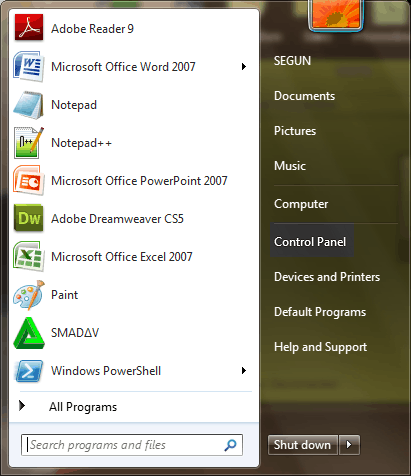
- После этого вы нажимаете на историю обновлений представления.
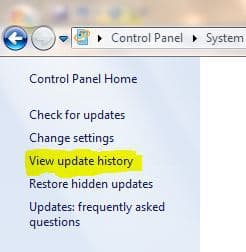
- Если вы видите неуспешные обновления, вы можете попробовать загрузить файлы снова
- Затем установите сбойные обновления вручную.
Note: Убедитесь, что вы подключены к Интернету во время установки обновлений.
Способ 2. Отключите брандмауэр и антивирусное программное обеспечение.
Кроме того, некоторые антивирусные программы могут вызвать ошибку 0x8007065E. Данные этого типа не поддерживаются, что препятствует установке вашего ПК. Windows Обновления Чтобы исправить эту ошибку, вам может потребоваться временно отключить антивирусное программное обеспечение и попробовать Windows обновите снова.
Выполните следующие действия, чтобы отключить антивирусное программное обеспечение:
- Найдите свой антивирус ярлык и запустите его.
- В окне антивируса найдите Отключить защиту.

- Итак, в меню «Пуск» введите windows обновить и нажмите Enter.
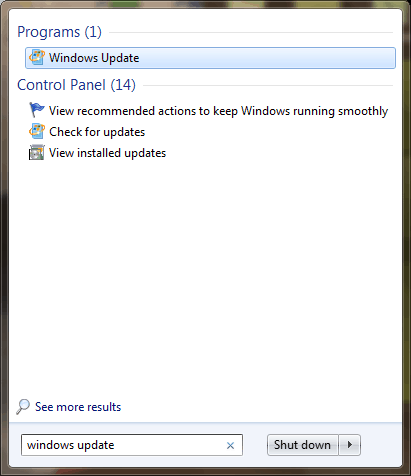
- Нажмите Проверить наличие обновлений, чтобы установить последнюю версию Windows обновление.
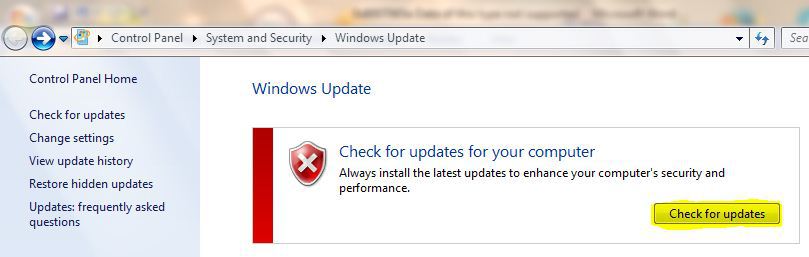
Также после установки Windows обновите, вернитесь на антивирусную панель и активируйте защиту для предотвращения вредоносных вирусных атак. Это решение позволит избежать ошибки 0x8007065E. Данные этого типа не будут приняты.
Говоря о кибератаках, не забудьте установить надежный Windows 7 антивирус на вашем ПК. Смотрите эту статью для получения дополнительной информации о лучших Windows 7 антивирусных программ для использования в 2017 году.1
Способ 3: переименуйте папку SoftwareDistribution
Также поврежденные установочные файлы хранятся в папке Software Distribution. Другой способ избежать ошибки 0x8007065E Данные этого типа не поддерживаются – переименовать папку SoftwareDistribution, а затем попытаться загрузить и установить Windows Обновления снова.
Это позволяет Windows воссоздать папку, следовательно, проблема решена. Вот шаги, которые вы можете предпринять, чтобы переименовать папку Software Distribution:
- пресс Windows ключ и введите Командная строка или cmd.

- Щелкните правой кнопкой мыши на командной строке и выберите «Запуск от имени администратора».
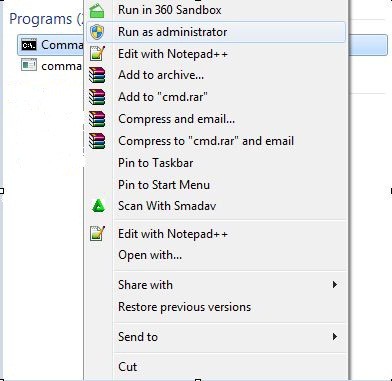
- Введите NET STOP WUAUSERV и нажмите Enter.

- Также введите REN C: WINDOWSSoftwareDistribution SDOLD и нажмите Enter.

- Наконец, введите NET START WUAUSERV и нажмите клавишу Enter.
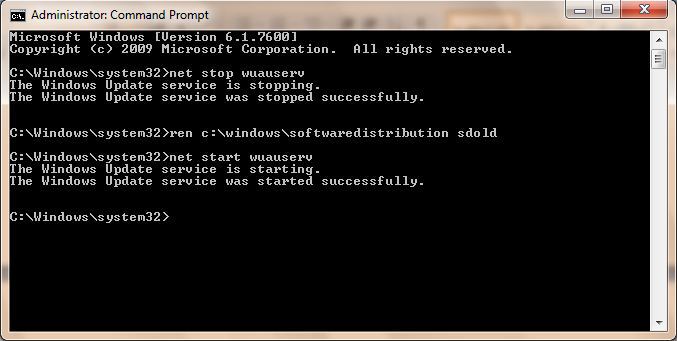
- Перезагрузите компьютер через 10 минут.
- После перезагрузки системы подождите еще 10 минут. Теперь иди в Windows Обновления и проверка обновлений. Выберите самое старое обновление и установите его.
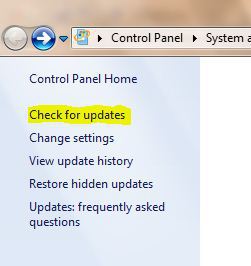
Note: Выполните следующие шаги, чтобы включить Windows Снова создайте новую папку SoftwareDistribution, которая решит проблему повреждения, поэтому она исправит ошибку 0x8007065E Неподдерживаемые данные этого типа.
Метод 4: Запустите проверку проверки системных файлов
В частности, ошибка 0x8007065E. Данные этого типа не поддерживаются, поскольку поврежденные системные файлы можно исправить, выполнив проверку системных файлов. Это может исправить любую ошибку, которая связана с файлом DLL (динамическая библиотека ссылок).
SFC сканирует, проверяет и исправляет любые поврежденные файлы. Чтобы запустить сканирование SFC на вашем Windows ПК, выполните следующие действия:
- пресс Windows ключ и введите командную строку
- Щелкните правой кнопкой мыши на командной строке и выберите «Запуск от имени администратора».
- В командной строке введите sfc и нажмите клавишу Enter.
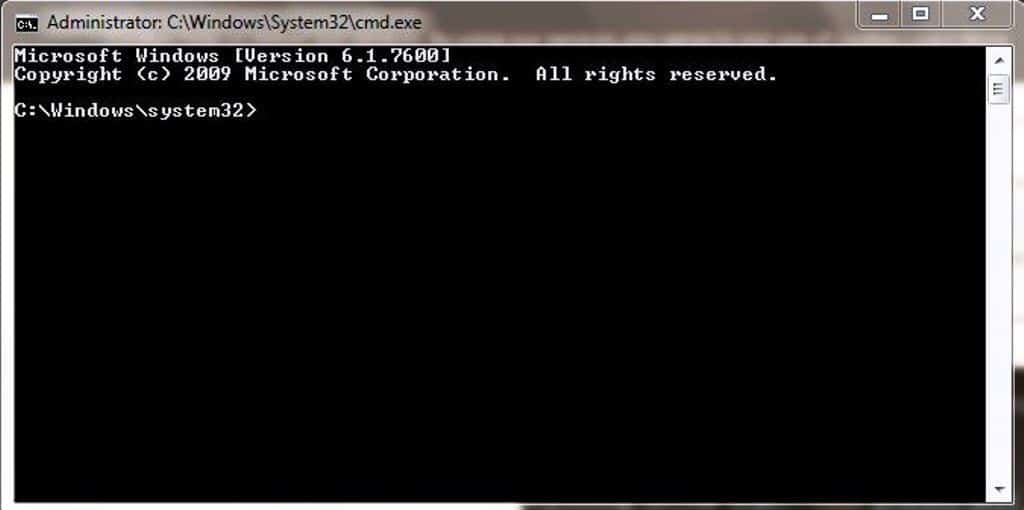
- Введите / scannow и нажмите клавишу ввода.
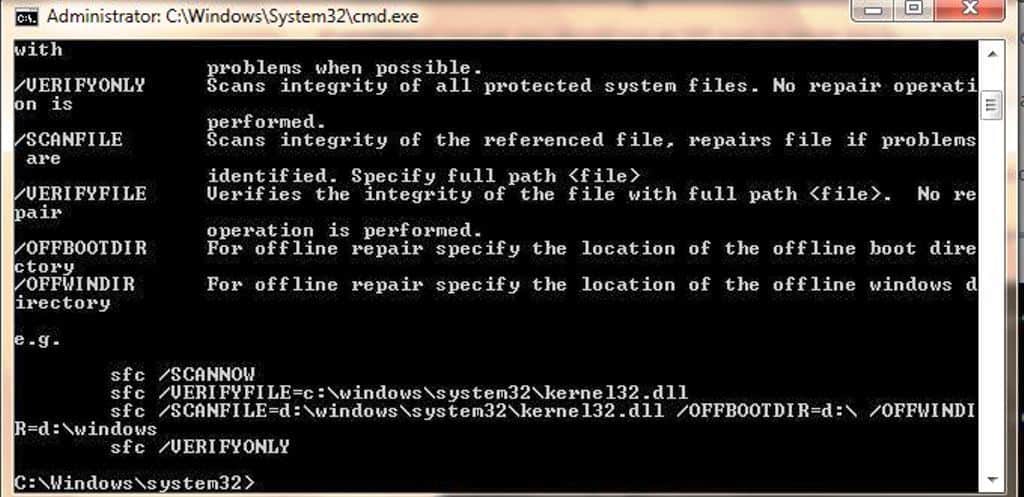
- Наконец, перезагрузите Windows ПК и попробуйте скачать и установить Windows Обновления снова.
Этот метод запускает проверку системных файлов и восстанавливает все поврежденные системные файлы, особенно связанные с ошибкой 0x8007065E. Windows с момента обновления.
Способ 5: использование программного обеспечения CCleaner
Кроме того, CCleaner – это служебная программа, которая может восстанавливать поврежденные системные файлы. Загрузите CCleaner на свой Windows ПК и использовать его для сканирования, восстановления и очистки неисправных системных файлов, особенно поврежденных файлов, ответственных за ошибку 0x8007065E. Данные этого типа не поддерживаются.
Выполните следующие действия для загрузки, установки и использования CCleaner:
- Загрузите CCleaner на свой официальный сайт
- Установите и следуйте инструкциям по установке.
- После установки запустите CCleaner и перейдите в меню реестра.
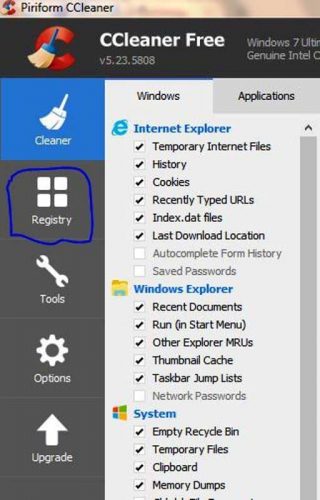
- Выберите опцию Сканировать на наличие проблем.
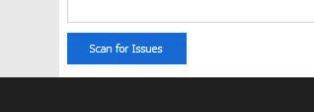
- Как только CCleaner закончит сканирование, выберите решение выбранных проблем; следуйте инструкциям и нажмите кнопку «исправить все».
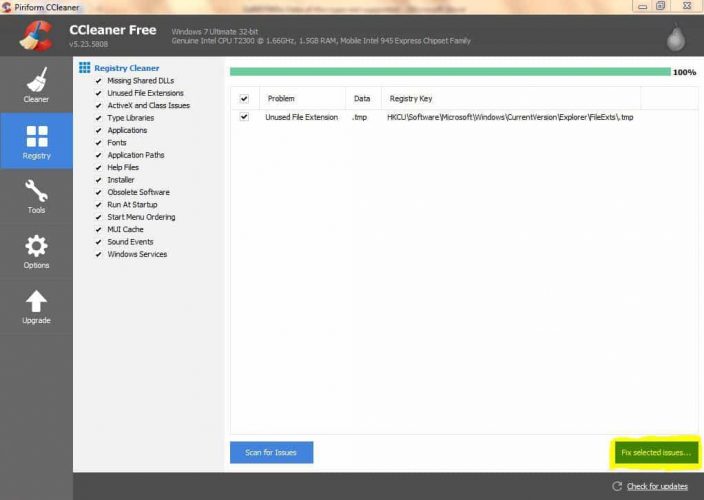
- Подождите, пока CCleaner очистит реестр.
Эта программа очистит ваш Windows Зарегистрируйте и исправьте поврежденные системные файлы, исправив тем самым проблему с ошибкой.
Перечисленные выше методы могут исправить ошибку 0x8007065E Данные этого типа не поддерживаются, что позволяет загружать и устанавливать последнюю версию Windows обновления на вашем Windows 7 ЛИЧНЫЙ КОМПЬЮТЕР. Комментарий ниже, если у вас есть какие-либо вопросы.
Часто задаваемые вопросы: Узнайте больше о ошибка 0x8007065E
- Что такое ошибка 0x8007065E?
Может появиться сообщение об ошибке 0x8007065E. Данные этого типа не поддерживаются в процессе установки последней версии. Windows Обновления Эта ошибка не позволит вам установить последние обновления и испортить системные файлы.
- Как я могу исправить ошибку 0x8007065E?
Повторно запустите сбойные обновления и временно отключите брандмауэр и антивирусное программное обеспечение и посмотрите, сохраняется ли проблема. Вы также можете попробовать переименовать папку SoftwareDistribution и запустить проверку системных файлов.
Откройте панель управления и выберите Windows Обновить. Выберите «Изменить параметры» и измените параметры обновления на «Автоматически». Выберите ОК и перезагрузите устройство.
От редактора Note: Этот пост был первоначально опубликован в сентябре 2017 года и с тех пор был обновлен и обновлен в апреле 2020 года для обеспечения свежести, точности и полноты

Add comment